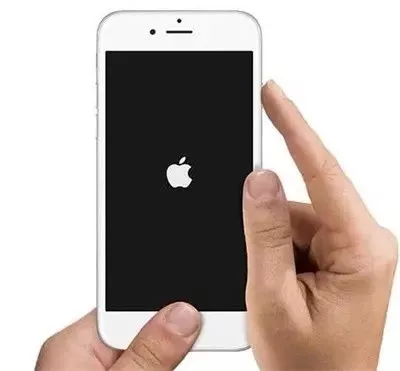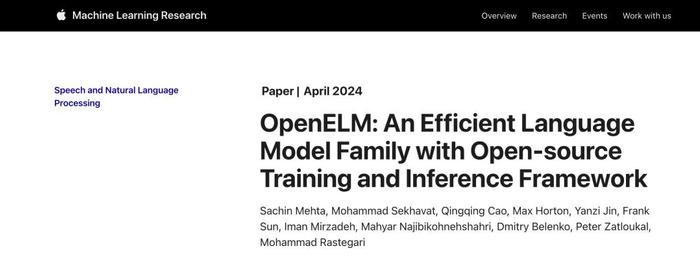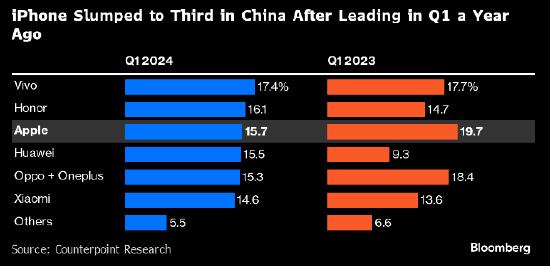iPhone App一直卡在等待中完美解決方法
不知道各位有沒有碰過從 App Store 下載 App 時卡在【等待中…】,等了很久都沒看見有任何動靜,甚至連刪除也都無法移除,其實這問題在每個 iOS 版本上都有可能會發現,甚至重刷恢復iPhone後,在恢復備份時,也都會看見有App都卡在白色圖片字體顯示等待中,今天就來說說解決辦法。
如果是剛替 iPhone/iPad 重刷系統,在恢復備份時,發現主畫面上有App 變成載入中或等待中情況,這是因爲在 iOS 10以上後,重刷恢復時,所有 App 就都會通過從App Store重新下載回來。
建議改用 WiFi 或是另外一臺設備開熱點,速度會比較快,纔不會導致一直很慢。要是iPhone就可將一些比較不重要的 App 點擊停用,等有空再讓它慢慢下載安裝,先將重要的 App 下載回來使用。
有時候會是因爲 iOS 系統某個地方出錯,導致會有些 Bug 情況發生,可以先嚐試手動關機並且重開機一次試試, iOS 11 及更新的系統版本可以直接到「設置」>「通用」內找到「關機」按鈕。
iPhone 6s/6s+ 與以下機型可以通過手動按壓「電源鍵」+「HOME鍵」來強制重啓。
iPhone7/7 Plus通過持續按住「電源鍵」不放,同時長按住屏幕左側的「音量鍵減」,按住兩個鍵不放,持續到屏幕進入變黑後,就會重啓
iPhone 8、8 Plus、iPhone X 按壓一下「音量鍵增加(+)」鍵,再按壓一下「音量鍵降低(-)」鍵。(不用持續壓住),最後長按壓右側的「電源」鍵約10秒後,直到屏幕變暗,出現蘋果Logo再放開,這時已重啓。
當重開機後,還是看見卡載入中,到「設置」>「通用」>「iPhone 儲存空間」,找到有問題卡在載入中的 App,刪除後再重新下載回來。